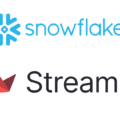やしろです。
だいぶ今更ですがSnowflakeは現在、2種類のUIを提供しています。
もともとあったClassic Consoleと、新UIとして登場したSnowsightですね。
基本的にはClassic Console →Snowsightはアップグレードなので、Snowsightのほうが充実しています!
ただ、一部の機能はClassic Consoleでできたのに実はSnowsightではできなくなってる…なんてものもあるので、私が業務で使っていて気づいた両者の違いについてご紹介させてください~
※こちらの記事は2023年4月時点の情報を基にに記載しています。
Snowsightでできること
まずはClassic Consoleではできなかったけど、Snowsightでできるようになった新機能についてです。
クエリのオートコンプリート
ワークシートでクエリを記述すると、キーワードの一覧が表示される機能です。
カラム名やDB名、関数などを候補に上げてくれて、さらにデータ型や関数の説明まで補足まで表示してくれます。
SQL弱者(つまり私です)にとって、なんとも手厚いありがたい機能です。
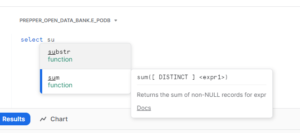
クエリ記述の簡素化
SnowsightとClassic Consoleではクエリの記述方法が微妙に異なります。
Snowsightのほうが簡素化されていて、例えば
・末尾にセミコロン(;)をつけなくてもクエリが走る
・プロシージャのDeclareの前$$をつけなくてもOK
などなど。プロシージャの記述方法の詳細については公式に説明があります。
Snowflakeスクリプトでのストアドプロシージャの記述
データの可視化・ダッシュボードの作成
Snowsightではチャートを使ってデータを可視化することができます。
クエリを実行したあと、”Chart”を選択すると…

こんな感じ↓でチャートが表示されます!

カラムの追加や変更はここから行うことができます
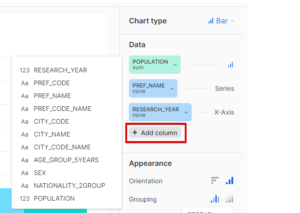
こんな感じ↓でなんとも簡単に可視化できちゃいます!

また、この可視化したチャートを使ってダッシュボードを作ることもできます!
長くなってしまうので、こちらはまた今度改めて紹介したいと思いますー!
公式のドキュメントはこちらです
ワークシートデータの視覚化
ワークシートの整理と共有
Snowsightではワークシートをフォルダ分けしたり、他のユーザーと共有することができます。
フォルダレベルでまとめて共有できるのが地味にとても便利で、プロジェクトごとにフォルダを分けて整理、メンバーと必要なシートだけ共有、なんてことが簡単にできちゃいます!
ワークシートとフォルダの共有方法について、公式ドキュメントの説明はこちら。
ワークシートとフォルダーの共有
Classic Consoleでできること
実は今回、こちらのご紹介をしたくてこのテーマを思いついたのですが、ここまでで結構なボリュームになってしまいました。
なので、Classic Consoleでできることについては次回ご紹介させてください!
これまでのSnowflakeに関する記事はこちら